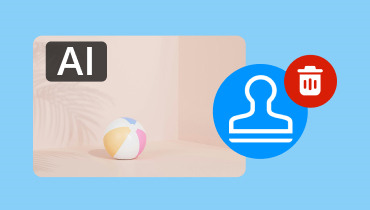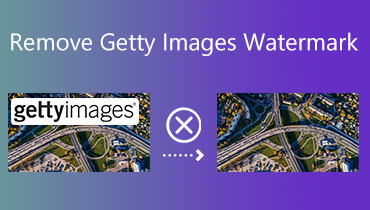如何從圖片中刪除文字的 5 種最佳方法
你想知道 如何從圖片中刪除文字?有時,您可能會遇到帶有文字的圖片,這可能會妨礙您獲得更好的觀看體驗。此外,還有更多理由說明您需要從照片中刪除文字。原因包括改善美觀、重新利用照片、避免錯誤訊息、關注視覺內容等等。因此,如果您正在尋找有關刪除圖像上的文字或浮水印的詳細教程,那麼您來對地方了。這篇文章將向您展示如何使用瀏覽器、桌面和線上工具來實現您的目標。無需其他任何操作,請查看本教程並獲取所有必要的資訊。

第一部分。
本節將介紹兩個有用的線上工具,用於從圖像中刪除文字以及您可以遵循的方法。這樣,您就可以在文字刪除過程之後獲得所需的結果。如果您很高興發現可以在瀏覽器上存取的最好、最有用的工具,請參閱以下詳細資訊。
使用 Vidmore 免費線上浮水印去除器從圖片中刪除文本
如果您想有效、快速地從圖片中刪除文本,我們建議您使用 Vidmore 免費在線水印去除器。此浮水印去除工具能夠消除照片上的任何文字。另外,最好的部分是從圖像中刪除多個文字。您還可以使用各種工具來刪除文本,例如畫筆、多邊形和套索工具。除此之外,除了文字之外,您還可以消除任何令人不安的元素,例如浮水印、貼紙、徽標、表情符號等,使其成為可靠的線上工具。它還可以提供快速的文字刪除過程。有了它,您可以確保立即實現您的主要目標,這使得該工具成為用戶的理想選擇。因此,如果您想開始從照片中刪除文字,可以查看並使用以下簡單說明。
步驟1。 前往您的瀏覽器並訪問 Vidmore 免費在線水印去除器。勾選上傳圖片按鈕,插入包含您想要刪除的文字的圖片。
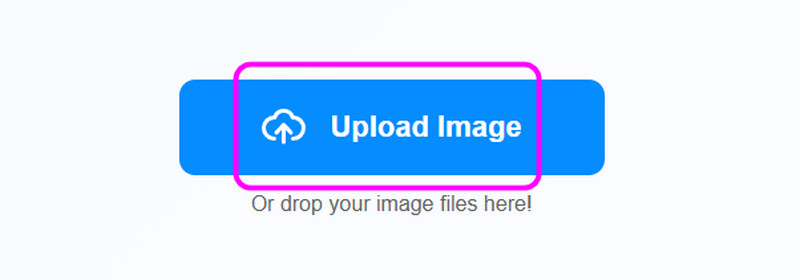
第2步。 現在您可以開始從圖片中刪除文字。您可以使用畫筆、多邊形和套索工具。只需突出顯示您想要消除的文字。完成後,點擊 消除 開始文字刪除過程。
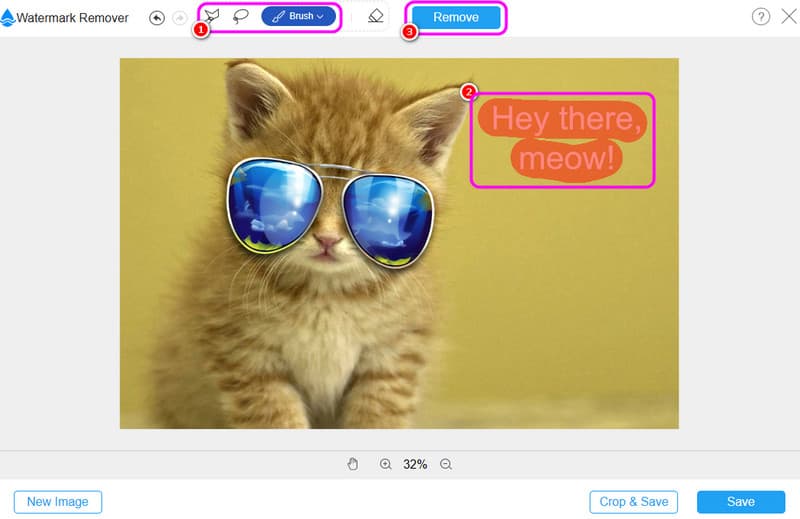
第三步 打 救 下面的按鈕儲存並下載最終流程到您的電腦。
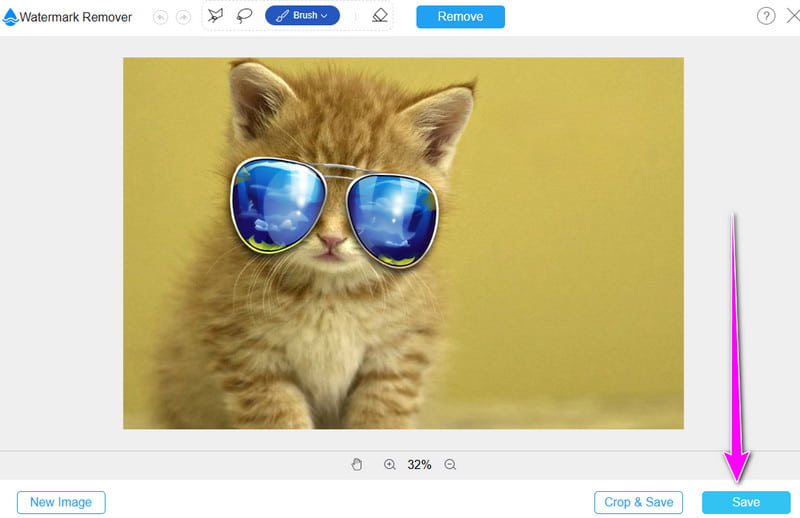
使用 Pixelcut 從圖片中刪除文本
您可以使用的另一個有用工具是 像素切割。這個有用的工具提供了您可以使用的各種功能。您可以有效地 去除照片的背景、插入背景顏色、高級照片等等。除此之外,您還可以從圖像中刪除文字。 Pixelcut 具有魔術橡皮擦功能,可讓您從照片中刪除不需要的物件。它還具有一個簡單的使用者介面,因此您可以使用所有必要的功能來實現您的目標。但是,這個工具並不是免費的。您必須存取該工具的專業版本才能獲得高級功能和出色的影像品質。要了解如何從圖片中刪除文本,請按照以下方法操作。
步驟1。 造訪主要網站 像素切割。然後,點選「魔術橡皮擦」功能開始主流程。
第2步。 若要新增帶文字的照片,請點擊 上傳圖片 按鈕。載入過程完成後,您現在可以繼續下一步。
第三步 使用 刷子 工具,您必須突出顯示要從圖像中消除的文字。然後,點擊「刪除」按鈕刪除突出顯示的文字。
第四步。 刪除文字後,點擊 下載 按鈕將最終的照片保存在您的電腦上。
第 2 部分:如何使用 Android 和 iOS 從圖像中刪除文字
本節將教您如何在 Android 和 iOS 上刪除照片文字。因此,請參閱以下所有詳細資訊並學習從圖像中消除煩人元素的最佳方法。
使用 Fotor 去除 Android 上照片中的文字
Android 用戶可以下載 福托 應用程式可以從圖片中刪除令人討厭的對象,尤其是文字。利用其 Magic Eraser 功能,您可以獲得所需的結果。好消息是,即使您是初學者,您也可以輕鬆掌握一切。此外,您可以根據自己的喜好調整畫筆大小,以反白顯示要刪除的文字。此外,您還可以存取更多功能。您可以裁剪圖像、添加效果、 使背景透明等等。現在,如果您想開始從圖片中刪除文本,請查看以下步驟。
步驟1。 安裝後 福托 應用程序,啟動它並按下魔術橡皮擦功能。然後,從圖庫中選擇要刪除的帶有文字的圖像。
第2步。 之後,您可以開始突出顯示圖像中的文字。然後,點擊 開始移除 下面的按鈕刪除文字。
第三步 完成後,點擊 檢查一下 > 救 按鈕將最終的圖片保存在您的行動裝置上。
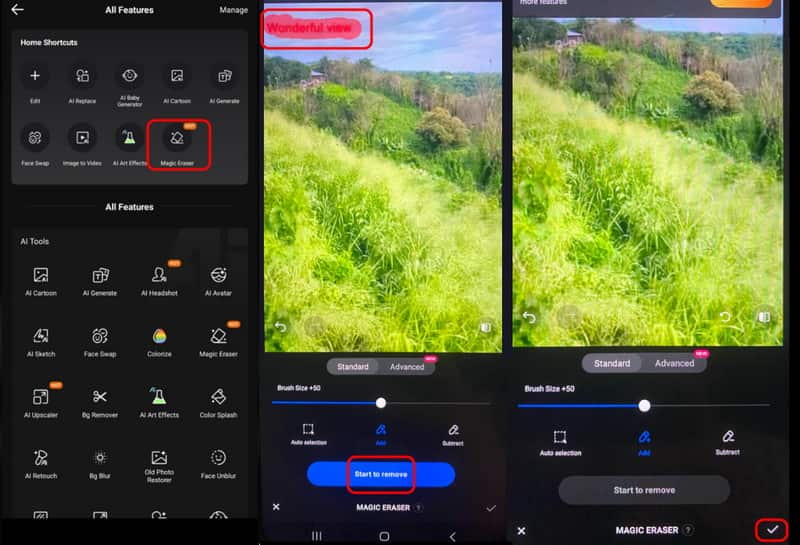
使用 Picwand 從 iOS 上的照片中刪除文本
如果您使用 iOS 設備,我們建議您使用 皮克萬德 應用程式.該應用程式的物件刪除功能可以幫助您順利地從圖片中刪除文字。另外,與上述其他軟體一樣,您也可以輕鬆使用它,因為它的介面易於理解。唯一的缺點是免費版本不提供某些功能。但是,如果您仍然想使用此文字刪除器來刪除圖像,請參閱以下說明。
步驟1。 下載 皮克萬德 應用程式在您的 App Store 上。然後,啟動它後,按下物件移除功能並從您的裝置添加影像。
第2步。 現在,您可以使用畫筆工具來反白顯示要消除的令人不安的文字。然後,點擊 消除 使用者介面下方的按鈕。
第三步 最後的過程,請按 救 符號將圖像儲存到您的 iPhone 上。
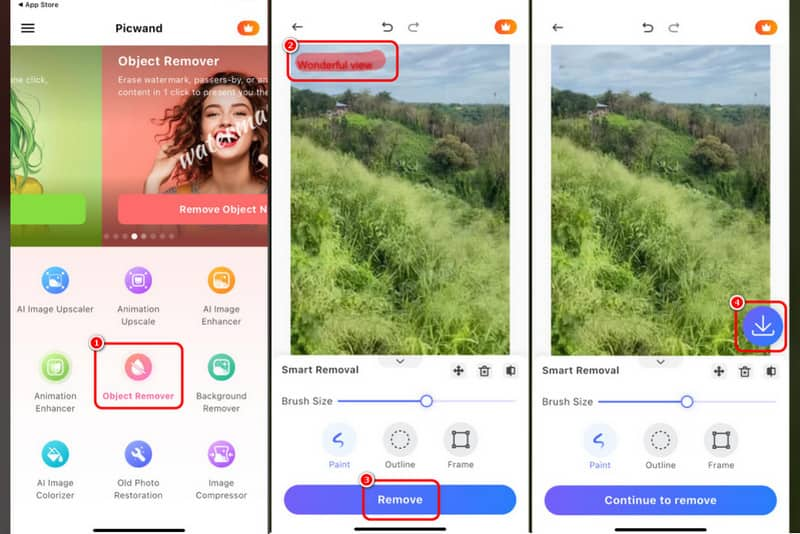
第 3 部分。
您想要一種高級的方法來從圖像中刪除文字嗎?在這種情況下,使用 Photoshop 程式.該軟體可以提供多種方法來消除圖片中令人討厭的對象,例如文字。此外,您還可以期待更好的觀看體驗,因為該軟體在處理後為您提供出色的影像品質。唯一的問題是該軟體不是免費的。它只能提供 7 天的試用版來檢查其功能。但是如果您已經訪問了該軟體,您可以檢查並按照以下步驟從照片中刪除文字。
步驟1。 下載後 Adobe Photoshop 在桌面上,按一下檔案 > 開啟選項以新增要編輯的圖像。
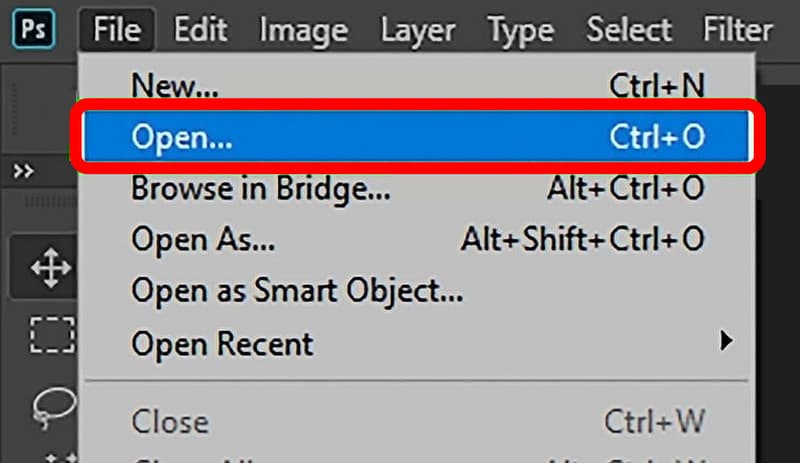
您也可以按鍵盤上的 Ctrl + J 來取得影像的副本。在「圖層面板」部分,您將看到影像的兩個副本。
第2步。 新增圖片後,進入左側介面,點擊 克隆郵票 工具。然後,您可以繼續下一步。
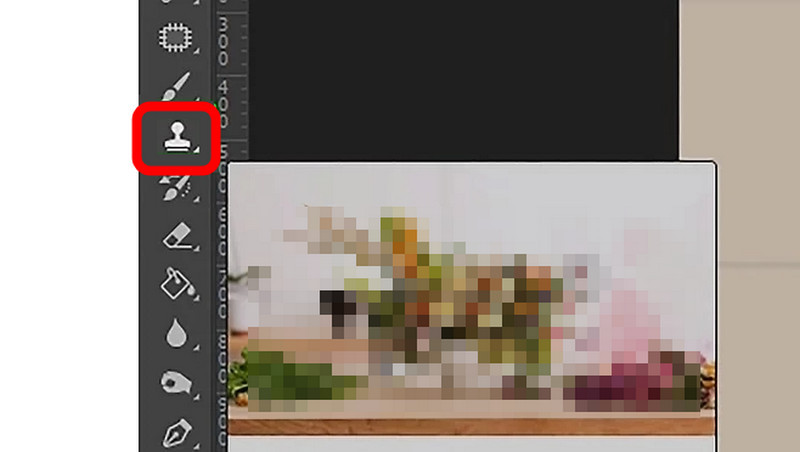
第三步 現在,您可以開始從圖像中刪除文字。按 Alt鍵 在鍵盤上,然後使用滑鼠左鍵單擊從圖像中刪除文字。
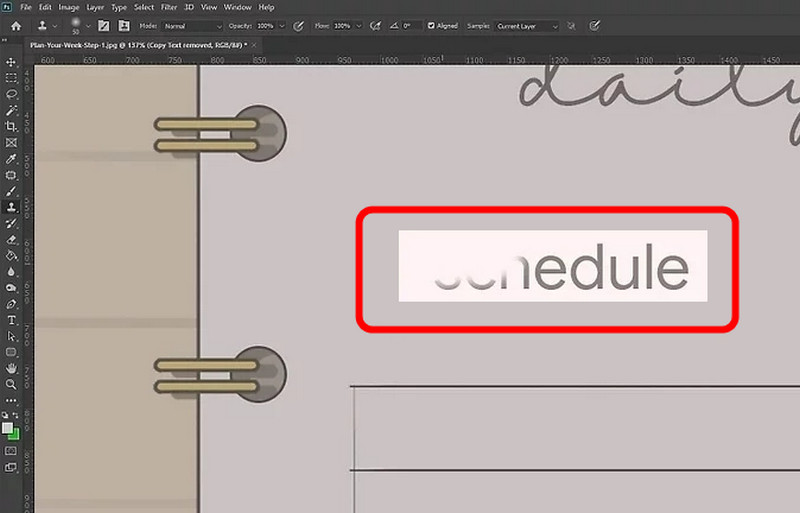
之後,您可以點擊檔案 > 另存為選項開始儲存影像。
結論
要成功地從圖像中刪除文本,您必須擁有可靠的軟體。這就是為什麼這篇文章提供了您可以使用各種程式和應用程式遵循的所有最有效的方法。此外,如果您想從照片中刪除文字和其他令人不安的元素,同時保持影像質量,則必須操作 Vidmore Free Watermark Remover Online。該線上軟體提供各種工具來刪除照片中令人討厭的元素,使其成為所有用戶的理想文字刪除器。